Nagrywanie z drona to bardzo przyjemne zajęcie. Jednak często bywa tak, że sama późniejsza obróbka filmów zajmuje zbyt dużo czasu. Dlatego kluczem tutaj jest przede wszystkim dobry i łatwy w obsłudze program do edycji filmów. Jeśli tak jak ja chcecie szybko stworzyć wyjątkowe filmy z drona, nie tracąc zbyt dużo czasu na ich edycję, to polecam program do obróbki filmów Movavi Video Editor. To edytor wideo za pomocą którego stworzysz piękne filmy z drona bez specjalistycznej wiedzy i opanujesz go w zaledwie dwadzieścia minut. Dodasz filtry, przejścia, napisy, ścieżkę dźwiękową, a co najważniejsze szybko przytniesz lub połączysz dwa lub więcej klipów w jeden. Korzystam z darmowej wersji tego edytora filmów przez jakiś rok i nie miałem z nim żadnych problemów. Ma łatwy w obsłudze i przejrzysty interfejs, co sprawia że edycja filmów staje się szybka i wygodna. Dziś chciałem opisać jego funkcje i pokazać jak w prosty sposób za pomocą tego programu można stworzyć wspaniałe filmy z drona w zaledwie kilkanaście minut.
1. Dodawanie plików multimedialnych
Aby przystąpić do edycji wideo, najpierw dodaj pliki multimedialne (zdjęcia, filmy, pliki audio) do programu. Możesz również nagrać film bezpośrednio z kamerki lub z ekranu i od razu rozpocząć jego edycję. Pliki są fajnie podzielone według kategorii, gdzie możesz także pobrać gotowe tła, dźwięki czy materiały wideo. Każda funkcja (zakładka) na lewym pasku posiada swoje własne kategorie. Bardzo mi się to podoba, ponieważ dzięki temu łatwo i szybko można znaleźć dany plik z danej kategorii. Po dodaniu swoich plików, wystarczy, że przeciągniesz je do odpowiedniej ścieżki. Ten edytor wideo zapewnia trzy rodzaje ścieżek: ścieżkę wideo, ścieżkę dźwiękową i tekstową. Świetne jest to, że program obsługuje wiele ścieżek tego samego typu, które można dodawać i zmieniać ich kolejność wedle potrzeby.
2. Dzielenie plików wideo
Po zaimportowaniu i przeciągnięciu pliku wideo do ścieżki wideo możesz go podzielić i usunąć dowolną liczbę fragmentów i ustawić je w dowolnej kolejności. Aby to zrobić, wystarczy, że klikniesz lewym przyciskiem myszy na ścieżkę wideo i klikniesz przycisk „Podziel”. By usunąć niechciany fragment, kliknij przycisk „Wykasuj”. W dowolnym momencie możesz cofnąć i ponowić ostatnią czynność za pomocą strzałek.
3. Efekty specjalne
Aby upiększyć nasze filmy, fajnie jest skorzystać z gotowych efektów. Ten edytor video zapewnia ponad 160 efektów i filtrów do edycji naszych filmów. Aby zobaczyć podgląd, wystarczy kliknąć zakładkę „Filtry”, a następnie dany filtr z danej kategorii. W lewym górnym rogu znajdziesz „serduszko”. Kliknij je, aby dodać wybrany filtr do ulubionych. Każdy filtr możesz zastosować raz na dany fragment pliku wideo.
4. Przejścia
Gdy już podzieliłeś swój film na odpowiednie fragmenty, możesz skorzystać z animowanych przejść. Aby wstawić wybrane przejście, wystarczy przeciągnąć je pomiędzy dwa podzielone fragmenty wideo. Ten edytor filmów również oferuje „Kreator dodawania przejść”, który automatycznie doda przejścia do wszystkich klipów w ciągu sekundy. Możesz wybrać konkretne przejście lub losowe oraz ustawić czas trwania wszystkich przejść.
5. Dodawanie napisów, naklejek i kształtów
Jeśli chcesz wzbogacić swój film napisami, program oferuje niemal 100 stylów. Wystarczy przeciągnąć wybrany styl do ścieżki napisów. W wersji pro możesz dodać aż do 99 ścieżek z napisami. Darmowa wersja pozwoli dodać 2 ścieżki, co moim zdaniem wystarcza w większości przypadków.
6. Ścieżki dźwiękowe
Ścieżki dźwiękowe dodajemy w podobny sposób, przeciągając i upuszczając wybrany plik na osi czasu. Program daje również możliwość nagrania dźwięku i wiele innych ustawień. Możesz ustawić głośność, ustawić szybkość, znormalizować dźwięk czy zredukować szumy. Ciekawą funkcją tego edytora wideo, o której warto wspomnieć jest detekcja beatu, która pokazuje znaczniki na podstawie których łatwo określisz tempo swojego projektu.
7. Inne ciekawe funkcje
To co mi się szczególnie podoba to funkcja przybliżania czy oddalania oraz stabilizacja, które pozwala pozbyć się efektu drgań kamery. Standardowo znajdziesz również funkcje obracania, korekcji koloru, zwalniania tempa czy kadrowania.
8. Eksportowanie wideo
Aby wyeksportować swój film wystarczy klikną przycisk „eksportuj” w prawym dolnym rogu. Pojawi się nowe okno dialogowe gdzie znajdziesz kilka zakładek z gotowymi presetami na konkretne urządzenia. Ten program do edycji wideo pozwala zapisać projekt w wybranym formacie audio lub wideo, a także przesłać film bezpośrednio na Youtube, Vimo czy Google Drive
9. Podsumowanie
Dzięki swej prostocie, obróbka filmów będzie oczywista dla większości użytkowników. Do tego zapewnia wiele podpowiedzi podczas korzystania. Ważne, że edytor wideo działa stabilnie i wydajnie, co sprawia, że edycja filmów z drona jest przyjemna i szybka.


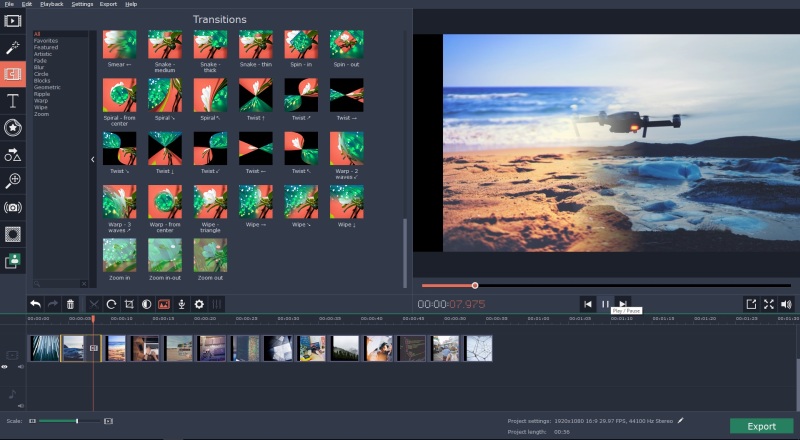
Komentarze
Nie mam pretensji do Autora,
Nie mam pretensji do Autora, bo w sumie wkleja tylko przekierowanie, nic nie mówiąc czy program jest darmowy, czy płatny... Ale po przejściu pod wskazany link, pokazuje się "pobierz za darmo ..."
No to pobieram. Tyle że to wersja tak okrojona że w sumie nienadająca się do niczego. Trzeba kupić wersję płatną żeby coś można zrobić.
Pozatym nie ma nic napisane
Pozatym nie ma nic napisane czy program odbsluguje pliki ze wszytkich dronow. Jak nagrywalem sparkiem to moglem edytowac filmy ale juz z mavica 2 pro sie nie da bo u mnie program nie widzi tych plikow
Tom, a w jakim formacie masz
Tom, a w jakim formacie masz pliki z Mavica?
Hmm, nie wiem czy ten temat
Hmm, nie wiem czy ten temat tu jeszcze aktualny, ale prosze doradzic, mavic 2 pro, pliki w formacie mov, czy ten program sobie poradzi, wersja testowa na pewno nie, probowalem,
Witam,
Witam,
Dopiero co znalazłem stronkę szukając prostego programu do robienia filmów z drona.
Od jakiś 3 lat posiadam Mavick Air. Niestety muszę przyznać ze nie korzystam z niego tak często jakbym chciał.
Zniechęciło mnie kilka problemów. Czy mógłbyś służyć poradą ?
Latam tylko w miejscach odludnych. Niestety bardzo często, mimo wydaje mi się poprawnego ustawienia anten (pionowo -trochę do przodu delikatnie zgięte ku sobie) gubi zasięg.
Laguje/mrozi obraz podczas nagrywania mimo ze kupiłem kartę micro SD SanDisk Extreme.
Program do sklejania filmów spróbuję proponowany przez Ciebie Movavi.
Jeszcze jedno.... Wiesz może jak wrzucać zdjęcia sferyczne na google maps ?
Z jakąkolwiek pomoc serdecznie dziękuję,
Pozdrawiam,
Marcin
Dodaj komentarz